 |
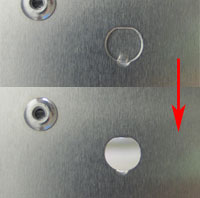 |
 |
| (1) Lösen Sie die Rändelschrauben auf der Rückseite des Gehäuses und entfernen Sie den Gehäusedeckel. |
(2) Verwenden Sie einen 6mm breiten Schraubendreher um die vorgestanzte Öffnung für die Wireless-LAN-Antenne von außen nach innen durchzustoßen. Sobald das Metallstück nach innen gebogen ist, sollte es leicht entfernt werden können.
Bemerkung: Falls sich die Abdeckung nicht sofort lösen läßt, kann man es von innen durch hin- und herbiegen vorsichtig abtrennen. |
(3) Packen Sie das XPC 802.11b/g Wireless-LAN-Modul aus.
Bemerkung : Die Fortsetzung des Installationsvorgangs hängt von dem Gehäusetyp des vorliegenden XPC-Modells ab. Bitte setzen Sie nun dort fort, wo es für Ihren XPC-Typ richtig ist. |
|
| Für XPCs mit P-Gehäuse: |
 |
 |
 |
| (4.1) Installieren Sie das XPC 802.11b/g Wireless-LAN-Modul dort, wo die vier Aussparungen im Gehäuse zu sehen sind (siehe Bild): |
|
(4.2) Führen Sie den Antennenkabel-Anschluß durch die dafür vorgesehene Öffnung auf der Rückseite des Gehäuses:
Achtung: Wenn Sie den Antennenkabel-Anschluß einsetzen, dann achten Sie bitte auf den richtigen Sitz des Moduls und bewegen Sie es nur auf horizontaler Ebene. Das Kabel darf nicht gedreht oder geknickt werden!
Bemerkung: Falls beim Einführen des Antennenkabel-Anschlusses durch das dafür vorgesehene Loch Schwierigkeiten auftreten sollten, dann achten Sie bitte darauf, daß die Oberfläche sauber ist. Anschließend überprüfen Sie die Ausrichtung des Moduls und setzen dann mit etwas mehr Kraft fort.
Fahren Sie mit Schritt 5 fort. |
|
| Für XPCs mit i-Gehäuse: |
 |
 |
 |
| (4.1) Installieren Sie das XPC 802.11b/g Wireless-LAN-Modul dort, wo die vier Aussparungen im Gehäuse zu sehen sind (siehe Bild): |
|
(4.2) Führen Sie den Antennenkabel-Anschluß durch die dafür vorgesehene Öffnung auf der Rückseite des Gehäuses:
Achtung: Wenn Sie den Antennenkabel-Anschluß einsetzen, dann achten Sie bitte auf den richtigen Sitz des Moduls und bewegen Sie es nur auf horizontaler Ebene. Das Kabel darf nicht gedreht oder geknickt werden!
Bemerkung: Falls beim Einführen des Antennenkabel-Anschlusses durch das dafür vorgesehene Loch Schwierigkeiten auftreten sollten, dann achten Sie bitte darauf, daß die Oberfläche sauber ist. Anschließend überprüfen Sie die Ausrichtung des Moduls und setzen dann mit etwas mehr Kraft fort.
Fahren Sie mit Schritt 5 fort. |
|
| Für XPCs mit G-, G2-, G4-, G5 und L-Gehäuse: |
 |
 |
 |
| (4.1) Entfernen Sie die beiden Schrauben vom Wireless-LAN-Modul und entfernen Sie die das Modul-Gehäuse. |
(4.2) Holen Sie das Antennen-Kabel aus der Verpackung und drehen Sie die flache Mutter vom Gewinde ab. Dann verbinden Sie das Kabel mit dem Wireless-LAN-Modul. |
(4.3) Holen Sie die Installationsplatte aus der Verpackung und befestigen Sie das Wireless-LAN-Modul mit den beiden Schrauben darauf. |
 |
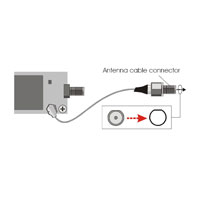 |
 |
| (4.4) Verschrauben Sie das Wireless-LAN-Modul mit der Installationsplatte wie auf dem Bild gezeigt. Sie finden den Montagebereich an der Oberseite der Gehäusekonstruktion im hinteren Bereich des XPCs. |
(4.5) Installieren Sie den Antennen-Anschluß am Ende des Antennenkabels, indem Sie es durch das dafür vorgesehene Lock auf der Rückseite des XPC-Gehäuses führen. |
Achtung: Wenn Sie den Antennenkabel-Anschluß einsetzen, dann achten Sie bitte auf den richtigen Sitz des Moduls und bewegen Sie es nur auf horizontaler Ebene. Das Kabel darf nicht gedreht oder geknickt werden!
Bemerkung: Falls beim Einführen des Antennenkabel-Anschlusses durch das dafür vorgesehene Loch Schwierigkeiten auftreten sollten, dann achten Sie bitte darauf, daß die Oberfläche sauber ist. Anschließend überprüfen Sie die Ausrichtung des Moduls und setzen dann mit etwas mehr Kraft fort. |
 |
|
|
|
(4.6) Drehen Sie die Mutter auf das Gewinde des Antennen-Anschlusses und schrauben es fest.
Fahren Sie mit Schritt 5 fort. |
|
|
|
| Für XPCs mit K-Gehäuse: |
 |
 |
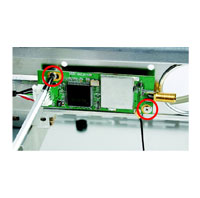 |
| (4.1) Entfernen Sie die beiden Schrauben vom Wireless-LAN-Modul und entfernen Sie die das Modul-Gehäuse. |
(4.2) Holen Sie das Antennen-Kabel aus der Verpackung und drehen Sie die flache Mutter vom Gewinde ab. Dann verbinden Sie das Kabel mit dem Wireless-LAN-Modul. |
(4.3) Verschrauben Sie das Wireless-LAN-Modul mit dem XPC-Gehäuse wie auf dem Bild gezeigt. Sie finden den Montagebereich an der Oberseite der Gehäusekonstruktion im hinteren Bereich des XPCs. |
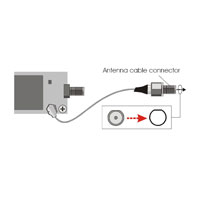 |
 |
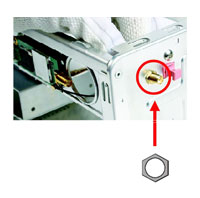 |
| (4.4) Installieren Sie den Antennen-Anschluß am Ende des Antennenkabels, indem Sie es durch das dafür vorgesehene Lock auf der Rückseite des XPC-Gehäuses führen. |
Achtung: Wenn Sie den Antennenkabel-Anschluß einsetzen, dann achten Sie bitte auf den richtigen Sitz des Moduls und bewegen Sie es nur auf horizontaler Ebene. Das Kabel darf nicht gedreht oder geknickt werden!
Bemerkung: Falls beim Einführen des Antennenkabel-Anschlusses durch das dafür vorgesehene Loch Schwierigkeiten auftreten sollten, dann achten Sie bitte darauf, daß die Oberfläche sauber ist. Anschließend überprüfen Sie die Ausrichtung des Moduls und setzen dann mit etwas mehr Kraft fort. |
(4.5) Drehen Sie die Mutter auf das Gewinde des Antennen-Anschlusses und schrauben es fest.
Fahren Sie mit Schritt 5 fort. |
|
| Fortsetzung für alle XPC-Typen: |
 |
 |
 |
| (5) Drehen Sie die Antenne auf das dafür vorgesehene Gewinde. Richten Sie die Antenne nach oben, womit der Empfang am besten ist. |
Bemerkung: Stellen Sie sicher, daß sich all die Anschlüsse in der korrekten Position befinden. |
(6) Verbinden Sie das USB-Kabel vom Wireless-LAN-Modul mit dem 5-Pol-Anschluß auf dem Mainboard. Überprüfen Sie nochmals, ob der Stecker richtig sitzt. |
 |
|
|
| (7) Setzen Sie wieder den Gehäusedeckel auf den XPC und befestigen Sie ihn mit den Rändelschrauben. Hiermit ist die Hardware-Installation abgeschlossen. |
|
|